Красивое фото профиля — не единственный способ выделиться на фоне миллионов других страниц в «Одноклассниках». Вы также можете красиво написать своё имя, используя для этого:
- Смайлы.
- Эмодзи.
- Специальные символы.
Ниже я поделюсь с вами секретами красивого оформления имени.
Содержание
Где искать символы для ников в Одноклассниках
Непосредственно в «Одноклассниках» не предоставляется выбор из специальных символов. Тем не менее, чтобы их найти, далеко ходить не надо.
Таблица символов в Меню Пуск Windows
Кликните по значку флажка в нижнем левом углу (1) и введите в поиск «Таблица символов» (2).
Для того чтобы выбрать символ, наведитесь и кликните по нему. Затем нажмите «Выбрать» (1), чтобы добавить его в поле для копирования (2). Каждый последующий знак будет добавляться вслед за предыдущим. Когда закончите, нажмите «Скопировать» (3).
Таблица символов MS Word
Откройте Word, кликните по вкладке «Вставка» (1) и найдите пункт «Символы» (2), после чего откроется таблица со специальными символами.
Выберите нужный символ и вставьте его, нажав соответствующую кнопку. Затем выделите текст мышью, зажав левую кнопку, а после скопируйте (Ctrl+C).
Использование цифрового блока клавиш
Вводить специальный символы можно и при помощи цифрового блока клавиатуры. Для этого зажмите Alt (1) и вводите цифровые комбинации клавишами справа (2).
Сочетания клавиш вы найдете по кнопке ниже:
При помощи Эмодзи
В графе, где необходимо ввести имя в «Одноклассниках», кликните по строке правой кнопкой мыши и в появившемся меню нажмите на «Эмодзи».
Теперь вы можете добавить понравившиеся смайлики к своему имени.
Также вы можете вызвать это окошко, используя сочетание клавиш «Win+.».
Как написать красиво имя в Одноклассниках
Чтобы изменить свое имя, нажмите на стрелочку в правом верхнем углу (1) и зайдите в раздел «Изменить настройки» (2).
Во вкладке «Основные» (1) найдите пункт «Личные данные» (2), кликните по нему.
В открывшемся окне измените свое имя (1) и по завершению нажмите «Сохранить» (2). Чтобы вставить то, что вы скопировали, нажмите сочетание клавиш Ctrl+V.

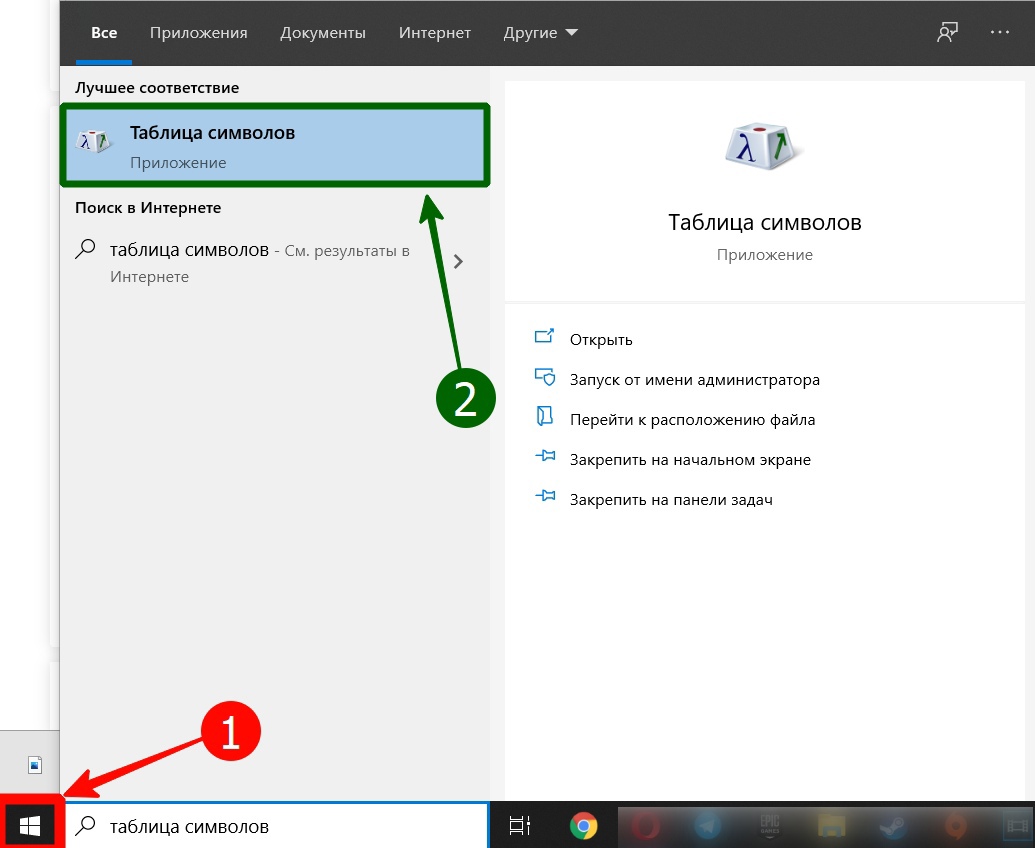


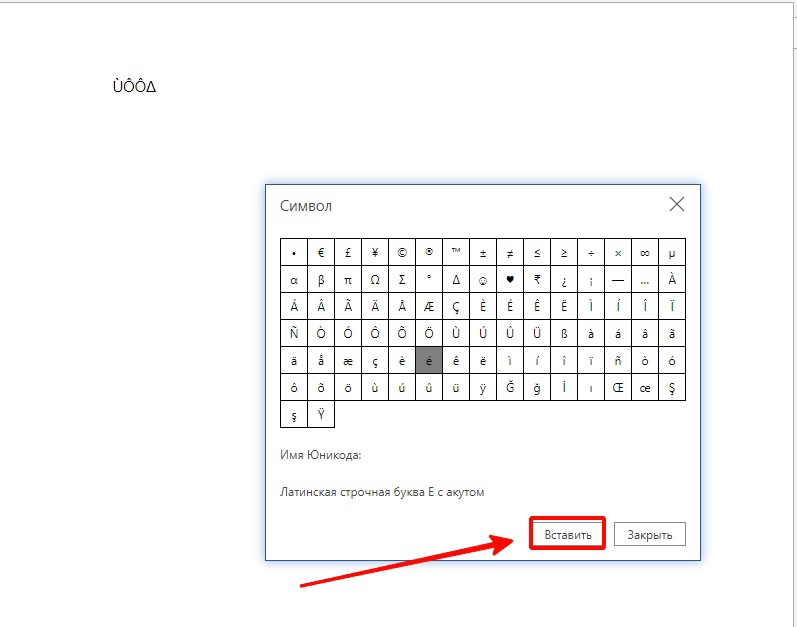


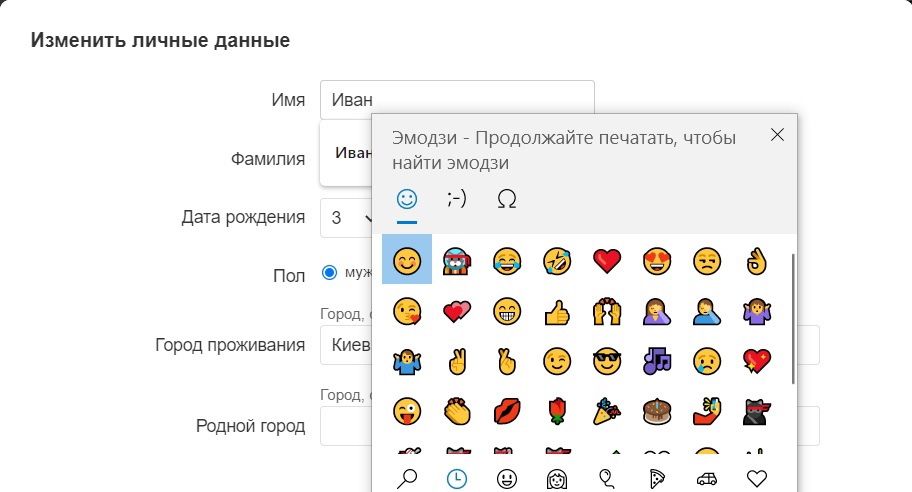

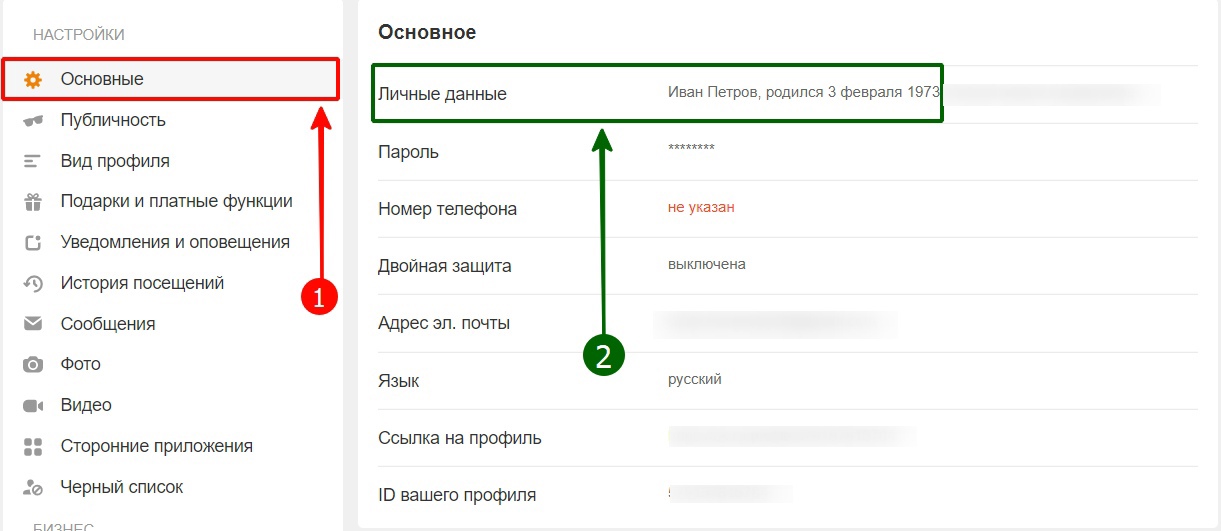
 Мобильная версия
Мобильная версия  Анонимайзер
Анонимайзер Скачивание музыки
Скачивание музыки